Kā noņemt WindowsApps mapi Windows 10
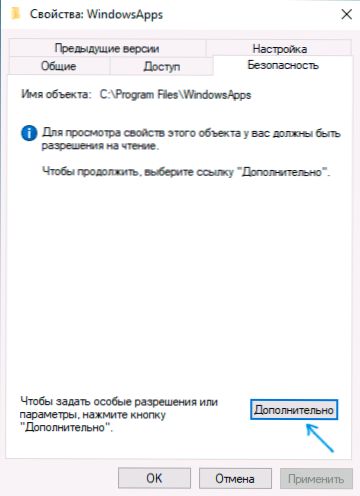
- 1421
- 202
- Noah Kiehn
Mape WindowsApps ir standarta Windows 10 mape, kas glabā lietojumprogrammas no veikala (UWP lietojumprogramma). Pēc noklusējuma tas ir klāt kā slēpta mape C: \ Program Files \ Windowsapps \, bet, izmantojot lietojumprogrammu instalēšanas vai pārsūtīšanas funkcijas no veikala uz citu disku, šī diska saknē parādās arī līdzīga mape, lietotāji, lietotāji parasti vēlaties to izdzēst.
Vienkārša šīs mapes noņemšana nav iespējama, jo trūkst piekļuves tai. Tomēr, ja viena vai otra iemesla dēļ jums ir jāizdzēš WindowsApps, it īpaši, ja mēs runājam par šo mapi diskā vai citā, nevis sistēmas sadaļā, to varat izdarīt, attiecīgi konfigurējot piekļuves tiesības uz šo - instrukcijas.
Mapes WindowsApps noņemšana uz d vai programmas failiem diskā
Neatkarīgi no atrašanās vietas, jums ir jānoņem mape WindowsApps, darbības būs vienādas. Ņemiet vērā, ka, izdzēšot mapi, jūs arī izdzēšat tajā instalētās lietojumprogrammas un, ja diska sistēmas mapei nav sistemātiskas (piemēram, disks D), tas ir samērā drošs, noņemot WindowsApps no programmas failiem būt problēmām (dariet to tikai pēc savām bailēm un riska), un daļa ligzdoto mapju netiks izdzēsta.
- Nospiediet mapi Windowsapps ar labo peles pogu un atveriet tā rekvizītus, un pēc tam dodieties uz cilni Drošība un noklikšķiniet uz pogas “Papildu”.
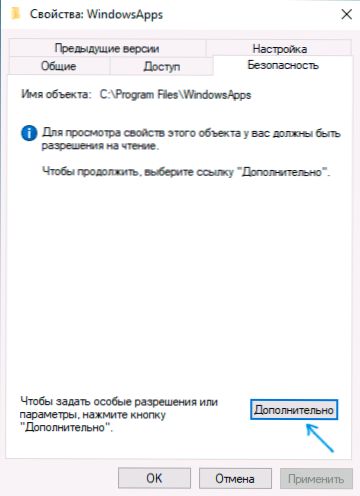
- Noklikšķiniet uz "Mainīt" pie "īpašnieka".
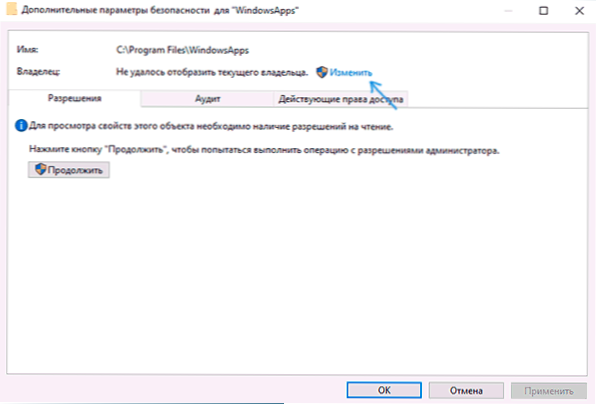
- Laukā "Ievadiet atlasīto objektu nosaukumus" Ievadiet sava lietotāja nosaukumu un pēc tam noklikšķiniet uz pogas "Pārbaudīt vārdu". Ja nosaukums tika ieviests pareizi, datora nosaukums tiks pievienots lietotāja nosaukumam, tāpat kā ekrānuzņēmumā. Microsoft kontam jūs varat ievadīt atbilstošo e-pastu kā vārdu. Noklikšķiniet uz Labi.
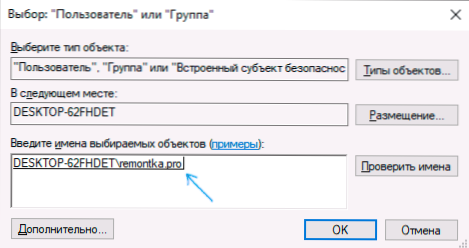
- Atzīmējiet preci "Nomainiet departamentu un objektu īpašnieku" un noklikšķiniet uz "Lietot" īpašnieku. Pagaidiet izmaiņu pielietošanas beigas.
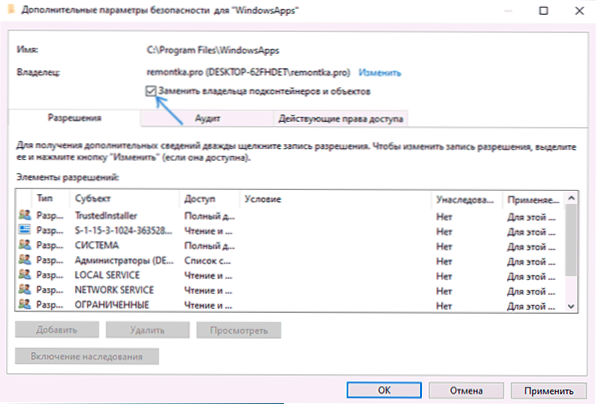
- Noklikšķiniet uz Labi. Jūs atgriezīsities pie mapes īpašību loga. Tajā nospiediet cilnē Drošības pogu "papildus".
- Noklikšķiniet uz "Mainīt atļaujas" un pēc tam - pogas "Pievienot". Laukā "Temats" norādiet savu lietotāju, kā arī to izdarījāt 3. solī un pēc tam iestatiet "pilnas piekļuves" atzīmi un noklikšķiniet uz Labi ".
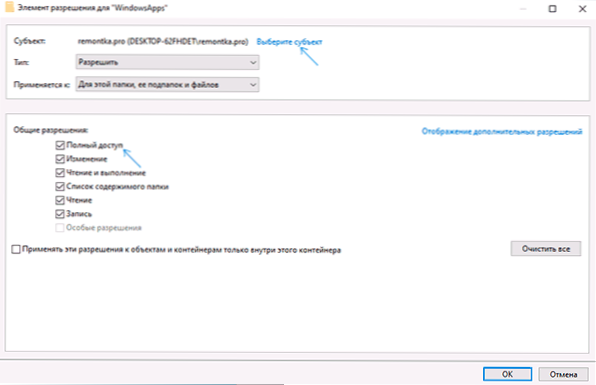
- Instalējiet atzīmi "Nomainiet visas meitasuzņēmuma atļaujas" un noklikšķiniet uz OK ". Pagaidiet, lai pabeigtu drošības parametru izmantošanu. Paturiet prātā, ka, ja tie tiek mainīti sistēmas lietojumprogrammām (ja izdzēsāt WindowsApps vietnē C), var būt darbības traucējumi, jums būs jānoklikšķina uz "turpināt" (tiesības uz norādīto ligzdoto mapi netiks mainītas).
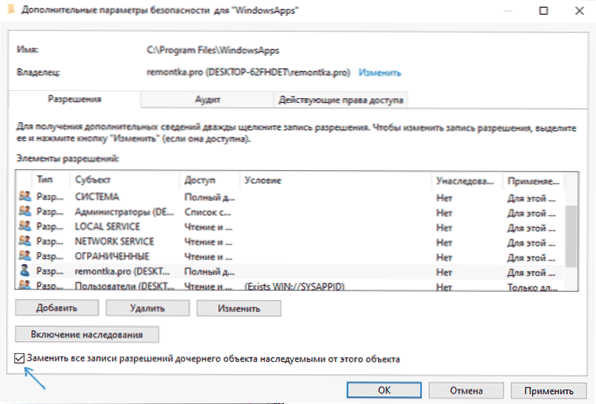
Pēc drošības parametru izmantošanas parastajā veidā izdzēsiet mapi Windowsaps. Apsveriet: ja kāda no mapē Windowsapps mapē darbojas šajā brīdī, varat saņemt ziņojumu, ka noņemšana nav iespējama, jo šī mape vai fails ir atvērts citā programmā.
Šajā gadījumā jūs varat sākt izdzēst mapes WindowsApps iekšpusē, līdz ir skaidrs, kurš no mapēm netiek izdzēsts (un ar nosaukumu jūs varat instalēt atbilstošo lietojumprogrammu).
Ja pēc noņemšanas jūs atkal lejupielādēsit lietojumprogrammas no Windows 10 veikala, savukārt diska mape netiek izmantota kā saglabāšanas vieta, mape WindowsApps tiks izveidota automātiski atkal.

